كيفية إخفاء صفحة تسجيل الدخول إلى WordPress
نشرت: 2023-05-09هل أنت قلق بشأن أمان صفحة تسجيل الدخول إلى WordPress الخاصة بك؟ يتمتع المتسللون بسهولة الوصول إلى معلوماتك الشخصية إذا قاموا بالوصول إلى صفحة تسجيل الدخول إلى موقع الويب الخاص بك.
يجب أن تبقي صفحة تسجيل الدخول إلى WordPress مخفية كواحد من أعلى احتياطات الأمان التي يمكنك اتخاذها.
أثناء منشور المدونة هذا ، سنوجهك خطوة بخطوة حول كيفية إنشاء مسار URL فريد لصفحة تسجيل الدخول إلى WordPress الخاصة بك ، بالإضافة إلى توضيح كيفية استخدام ملف .htaccess لتشفير عنوان URL - وكلاهما سيضمن أن المستخدمين غير المصرح لهم لن يصلوا إلى صفحة تسجيل الدخول إلى WordPress الخاصة بك.
علاوة على ذلك ، سنناقش أيضًا بعضًا من أفضل الممارسات التي يجب اتباعها عندما يتعلق الأمر بحماية مسؤول WordPress الخاص بك. ستساعد هذه الخطوات في إغلاق صفحة تسجيل الدخول إلى WordPress الخاصة بك والحفاظ عليها آمنة.
فيما يلي بعض الخطوات التي يمكنك اتباعها لحماية صفحة تسجيل الدخول إلى WordPress الخاصة بك.
ما هي صفحة تسجيل الدخول إلى WordPress؟
صفحة تسجيل الدخول إلى WordPress هي المكان الذي تدخل فيه بيانات اعتماد تسجيل الدخول للوصول إلى لوحة معلومات موقع الويب الخاص بك. من المهم إبقاء صفحة تسجيل الدخول مخفية عن المتسللين أو أي شخص قد يرغب في الوصول غير المصرح به إلى موقعك.
صفحة تسجيل الدخول الافتراضية في WordPress هي domain.com/wp-login.php .
لماذا يجب علي إخفاء صفحة تسجيل الدخول إلى WordPress؟
يمكن أن يؤدي إخفاء صفحة تسجيل الدخول إلى WordPress الخاصة بك إلى حماية موقعك من هجمات القوة الغاشمة ومحاولات الوصول غير المصرح بها ، حيث يستهدف المتسللون غالبًا عنوان URL الافتراضي لتسجيل الدخول. من خلال تغيير عنوان URL لصفحة تسجيل الدخول أو إضافة طبقات أمان إضافية ، يمكنك زيادة صعوبة دخول المهاجمين إلى موقعك.
هناك العديد من الأسباب للتأكد من أن صفحة تسجيل الدخول الخاصة بك آمنة ، وإليك بعضًا من أهم الأسباب:
1. فقدان مصداقيتك: موقع الويب الخاص بك ومعلومات المستخدم معرضة للخطر إذا قام شخص ما باختراقها. من المحتمل أن يتسبب ذلك في فقدان عملائك لثقتهم بك.
2. سرقة المحتوى: إذا كنت تشارك محتوى فريدًا على موقع الويب الخاص بك ، فقد يحاول البعض سرقة المحتوى أو الصور الخاصة بك عن طريق اختراق موقع الويب الخاص بك. هذا يؤثر عليك في المقام الأول إذا كنت تستثمر المحتوى الخاص بك.
3. حماية الدورات التدريبية الخاصة بك: يستهدف المتسللون مواقع الويب التي تقدم دورات عبر الإنترنت طوال الوقت. ستفقد العملاء المحتملين إذا تم اختراق موقع الويب الخاص بك وسرقة الدورات التدريبية الخاصة بك.
4. فقدان موقعك: من الممكن أن تفقد موقع الويب الخاص بك لأن المتسللين يبحثون عن أهداف ويهاجمونها. قد يضيفون برامج ضارة ويتحكمون في موقع الويب الخاص بك.
لذلك إذا كنت تستخدم WordPress ، قم بإخفاء حقول تسجيل الدخول من الوصول غير المصرح به وحماية موقع الويب الخاص بك.
كيفية إخفاء صفحة تسجيل الدخول إلى WordPress (3 طرق)
يمكنك إخفاء أو إخفاء صفحة تسجيل الدخول بطرق مختلفة ، مثل المكونات الإضافية أو ملفات .htaccess. اختر الشخص الذي يلبي احتياجاتك.
قد يكون من الضروري أن تكون صفحة تسجيل الدخول الخاصة بك مرئية للمستخدمين ، اعتمادًا على موقع الويب الذي تصممه ، لذلك لا تخفي صفحة تسجيل الدخول الخاصة بك إذا كنت تقوم بتشغيل موقع ويب خاص بالعضوية.
الطريقة الأولى: إخفاء صفحة تسجيل الدخول إلى WordPress باستخدام البرنامج المساعد
يمكن للأشخاص الذين لا يرغبون في تغيير ترميز موقع الويب الخاص بهم إخفاء أو تغيير عنوان URL لصفحة تسجيل الدخول بسهولة باستخدام مكون إضافي.
تتوفر العديد من المكونات الإضافية التي تساعدك في إخفاء صفحة تسجيل الدخول ، ولكن قد يكون بعضها معقدًا بعض الشيء ؛ ومع ذلك ، فقد استخدمت WPS Hide Login ، وهو أمر بسيط للغاية ويمكن تهيئته في دقيقة واحدة.
ستوجهك الخطوات التالية خلال إخفاء صفحة تسجيل الدخول باستخدام مكون إضافي لتخصيص تسجيل الدخول إلى WordPress:
الخطوة 1: اذهب إلى الإضافات ← إضافة جديد .
الخطوة 2: قم بتنزيل وتفعيل WPS Hide Login .
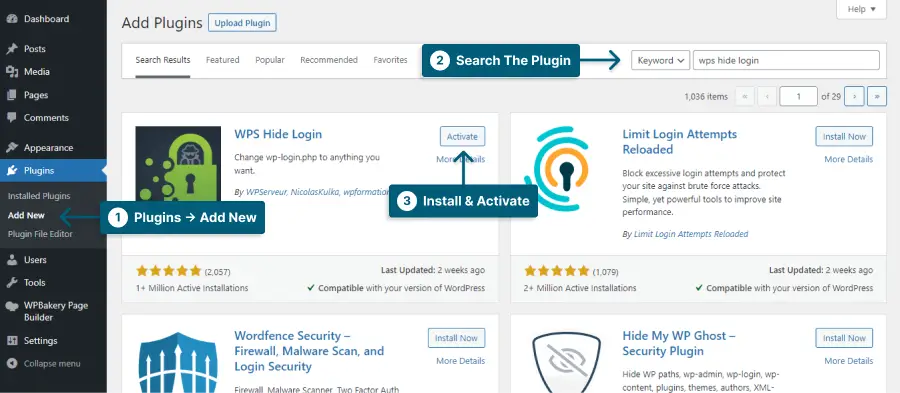
الخطوة 3: اذهب إلى الإعدادات → WPS إخفاء تسجيل الدخول .
الخطوة 4: يحتاج قسم عنوان URL لتسجيل الدخول إلى التحديث بالدليل الجديد.

الخطوة 5: اختر صفحة في عنوان URL لإعادة التوجيه ؛ إذا حاول شخص ما الوصول إلى صفحة تسجيل الدخول الخاصة بك ، فسيتم إعادة توجيهه إلى هذه الصفحة.

الخطوة 6: اضغط على حفظ التغييرات .

في WordPress ، يعد إخفاء صفحة تسجيل الدخول باستخدام مكون إضافي أمرًا سهلاً للغاية ، ويمكن القيام به في أي وقت من الأوقات.
الطريقة 2: إخفاء صفحة تسجيل الدخول إلى WordPress بدون البرنامج المساعد
إذا لم تكن مهتمًا باستخدام مكون إضافي لكل التفاصيل الدقيقة لموقع الويب الخاص بك ، فهذه الطريقة مناسبة لك. يمكن أن يؤثر استخدام الكثير من المكونات الإضافية بشكل كبير على أداء موقع الويب.
يعد تغيير صفحة تسجيل الدخول الافتراضية أمرًا بسيطًا إلى حد ما بدون مكون إضافي ؛ إذا اتبعت هذه التعليمات ، يمكنك القيام بذلك في أي وقت من الأوقات.
ستوجهك الخطوات التالية خلال إخفاء صفحة تسجيل الدخول بدون مكون إضافي:
الخطوة 1: احصل على نسخة احتياطية من ملف wp-login.php .
ملاحظة مهمة: يجب عليك عمل نسخة احتياطية من موقع الويب الخاص بك ؛ يمكنك استخدام مكون إضافي أو مضيفك للقيام بذلك.
الخطوة 2: افتح وانسخ رموز ملف wp-login.php .
الخطوة 3: الصق الرموز في ملاحظة جديدة.
الخطوة 4: استبدل اسم الملف باسم الدليل حيث تريد وضع صفحة تسجيل الدخول.
الخطوة 5: احفظ الملف بتنسيق .php .
الخطوة 6: يرجى تحديد موقع wp-login.php واستبدال اسم الملف القديم بالاسم الذي اخترته للملف الجديد.
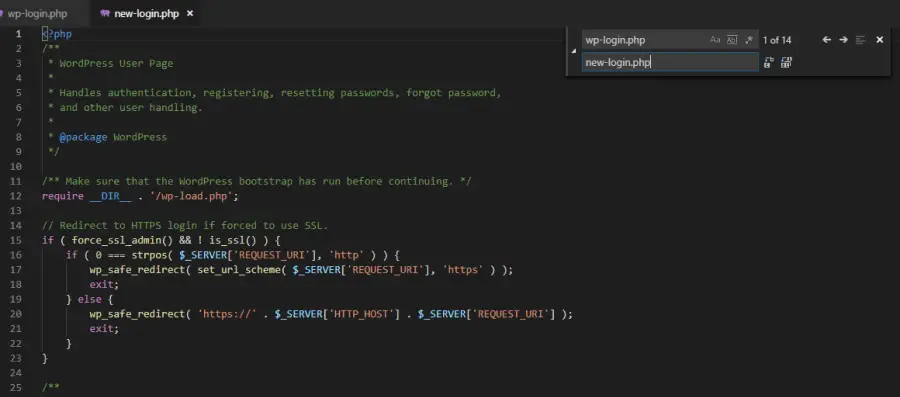
الخطوة 7: استبدل ملف تسجيل الدخول.
الخطوة 8: ضع هذا الرمز في function.php .
add_filter( 'logout_url', 'custom_logout_url' ); function custom_logout_url( $default ) { return str_replace( 'wp-login', 'danger-zone', $default ); } add_filter( 'login_url', 'custom_login_url' ); function custom_login_url( $default ) { return str_replace( 'wp-login', 'danger-zone', $default ); } 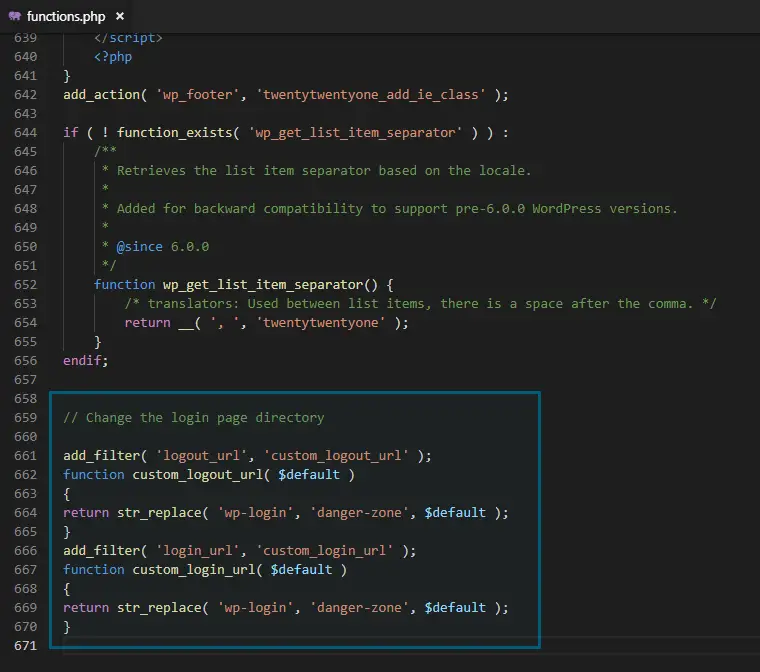
الخطوة 9: اختبر موقع الويب الخاص بك.
الطريقة الثالثة: عنوان URL لتسجيل الدخول إلى WordPress .htaccess File Hacks
يمكنك إخفاء صفحة تسجيل الدخول بسهولة أكبر باستخدام ملف .htaccess. يتيح لك هذا الملف تعديل كيفية الوصول إلى كل ملف.
لاحظ أنه يجب أن تكون حريصًا جدًا في تعديل هذا الملف لأن أي خطأ يمكن أن يتسبب في حدوث خلل في موقع الويب الخاص بك.
لإخفاء عنوان URL لتسجيل الدخول باستخدام ملف .htaccess ، اتبع الخطوات التالية:
الخطوة 1: احصل على نسخة احتياطية كاملة من موقع الويب الخاص بك.
الخطوة 2: افتح ملف htaccess .
الخطوة 3: ضع هذا الرمز في الأعلى:
RewriteRule ^newloginpage$ http://domain.com/wp-login.php [NC,L] 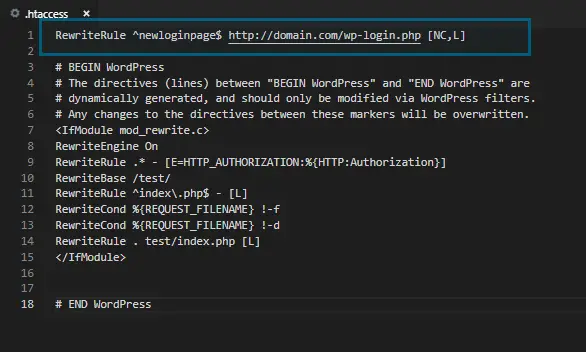
تأكد من استبدال newloginpage بالصفحة التي تريدها والمجال بها.
الآن إذا كنت تبحث عن http://domain.com/newloginpage ، فسيتم تحميل صفحة تسجيل الدخول.
لا يتم إخفاء صفحات تسجيل الدخول عن المستخدمين غير المصرح لهم ؛ هم فقط ملثمين ، لذلك يظلون كما هم ، لكن عليك استخدام العنوان الجديد للوصول إلى هناك.
عند القيام بذلك ، تعرض صفحة تسجيل الدخول الافتراضية خطأ 404 ، لذلك لا يمكن للمستخدمين العاديين تسجيل الدخول.
التعليمات
صفحة تسجيل الدخول الافتراضية لـ WordPress معروفة على نطاق واسع للجميع ، بما في ذلك المتسللين. إذا لم تقم بتغيير صفحة تسجيل الدخول الافتراضية هذه على موقع WordPress الخاص بك ، فأنت تمنح المتسللين مفاتيح موقع الويب الخاص بك حتى يتمكنوا من استخراج البيانات منه لأنهم جعلوها ملكًا لهم.
باستخدام طرق مختلفة ، مثل المكونات الإضافية أو ملفات .htaccess ، يمكنك إخفاء أو إخفاء صفحة تسجيل الدخول لتلبية احتياجاتك. يمكنك اختيار الطريقة التي تنطبق على حالتك.
يمكنك إما تغيير ملف تسجيل الدخول ( wp-login.php ) أو يمكنك إخفاء صفحة تسجيل الدخول في ملف htaccess الخاص بك إذا كنت ترغب في إخفاء صفحة تسجيل الدخول دون استخدام مكون إضافي.
خاتمة
هناك عدة طرق يمكنك من خلالها حماية صفحة تسجيل الدخول الخاصة بك لموقع WordPress الخاص بك. تكشف هذه المقالة أهمية إخفاء صفحة تسجيل الدخول وتوضح لك بعض الطرق التي يمكنك من خلالها القيام بذلك.
يمكنك إما استخدام مكون إضافي لتغيير دليل تسجيل الدخول أو إخفاء وإخفاء صفحة تسجيل الدخول عبر WordPress.
اسمحوا لي أن أعرف ما هو رأيك في قسم التعليقات إذا كانت هذه المقالة قد ساعدتك بأي شكل من الأشكال. شكرا للقراءة!
توفر مدونة BetterStudio مجموعة واسعة من النصائح الأمنية المتعلقة بمحتوى WordPress جنبًا إلى جنب مع أحدث البرامج التعليمية ، لذا اتبع BetterStudio على Twitter و Facebook للحصول على آخر التحديثات حول أمان WordPress.
